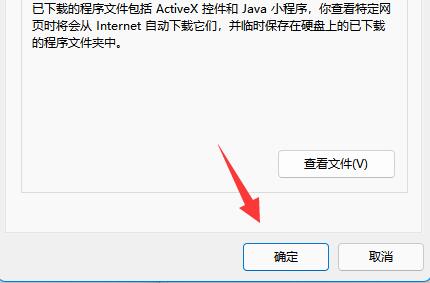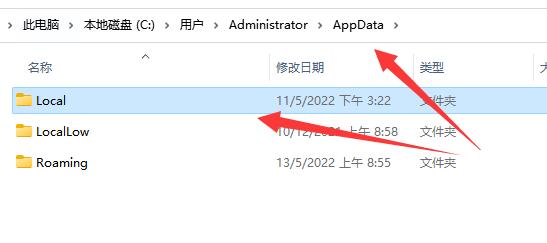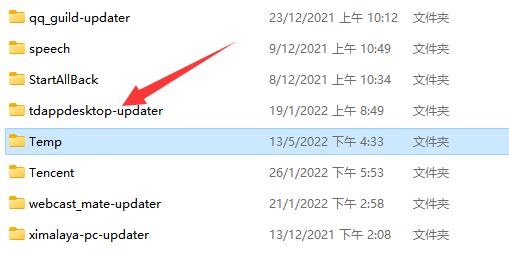如果我们电脑内的C盘满了,如果没有及时清理的话,那么会影响的电脑的运行,使其变得卡顿,但是又有用户会担心在清理C盘的过程中出现误删的情况,而导致系统无法正常运行,那么Win11c盘满了怎么清理垃圾而不误删?
方法一:
1、首先右键c盘,打开“属性”。
2、接着打开下面的“磁盘清理”。
3、然后选择要删除的文件。
4、随后点击“确定”就能删除垃圾了。
方法二:
1、打开c盘的“C:\Users\Administrator\AppData\Local”文件夹。
2、其中有一个“temp”文件夹是没用的,可以删除。

 时间 2022-12-31 14:01:36
时间 2022-12-31 14:01:36 作者 admin
作者 admin 来源
来源